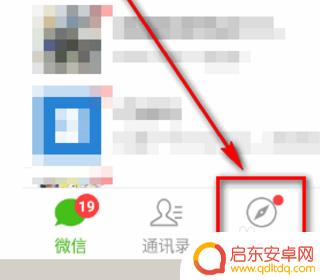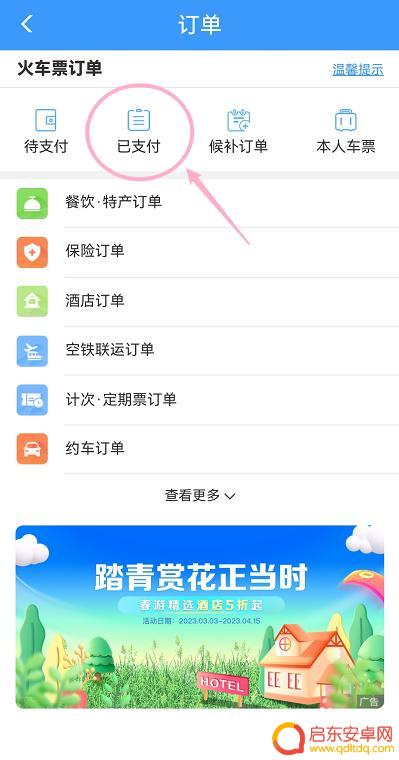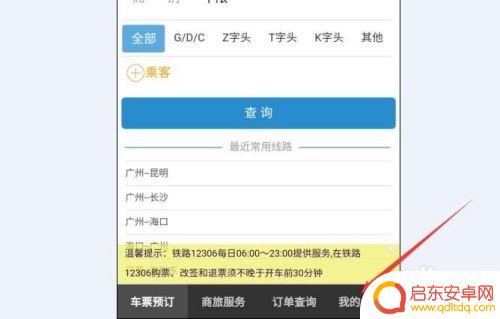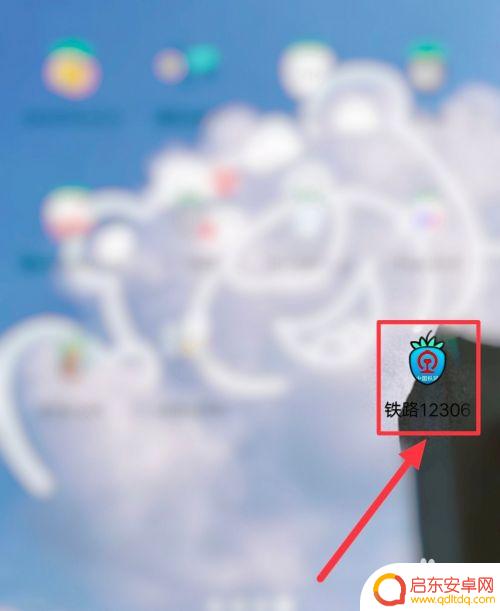怎么订高铁票在手机上微信 微信高铁票购买步骤
随着科技的发展,如今订购高铁票不再需要排队等候,只需在手机上轻松操作便可完成,通过微信购买高铁票的步骤也变得简单易行,让人们感受到了便利和快捷。只需要打开微信,搜索相关服务号码,输入出发地、目的地、出行日期等信息,即可选择合适的车次和座位,快速完成购票流程。这种便捷的购票方式不仅节省了时间,也让出行更加轻松愉快。
微信高铁票购买步骤
具体方法:
1.打开微信,点击“我”,如下图所示:
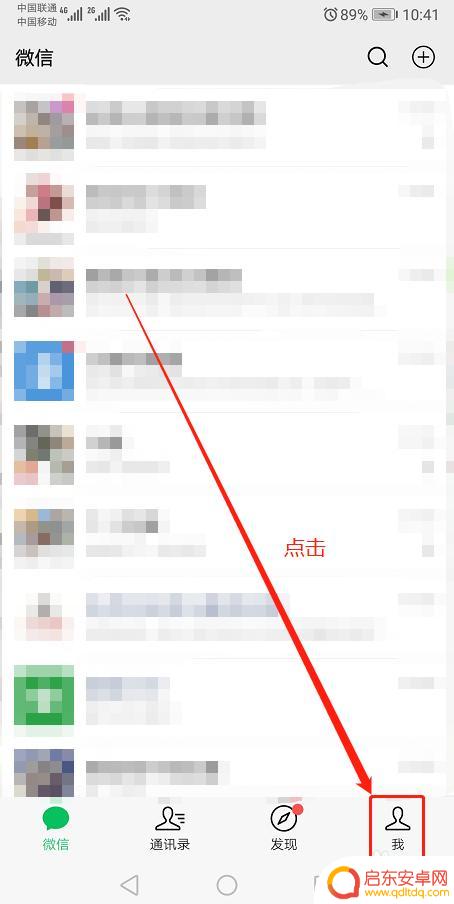
2.点开“支付”选项,如下图所示:
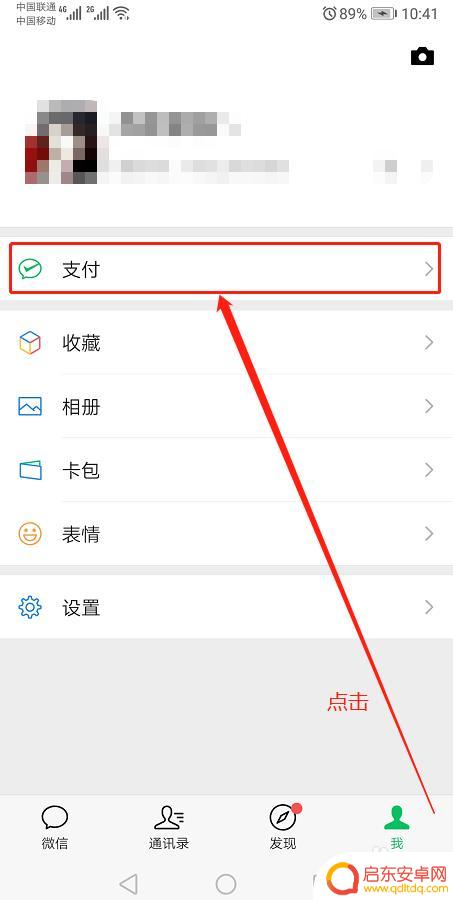
3.点击“第三方服务”下面的“火车票机票”,如下图所示:
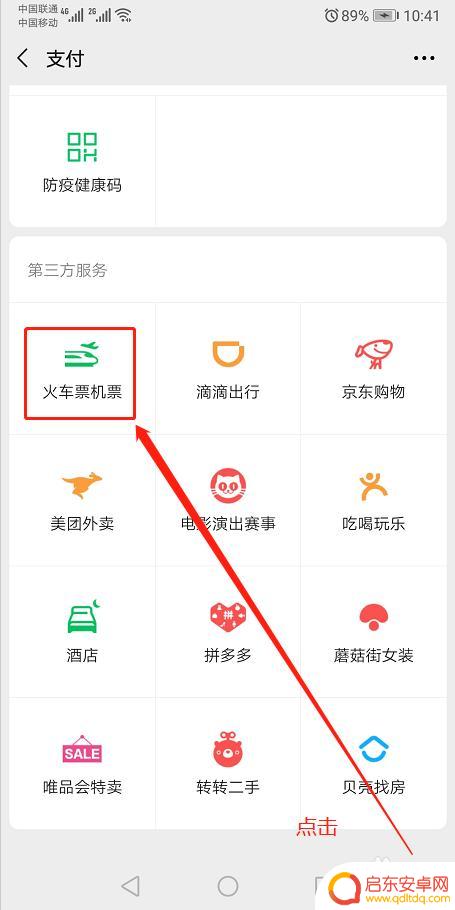
4.选择“出发地”“目的地”“出发时间”勾选“高铁/动车”,并点击“火车票查询”。如下图所示:之霜
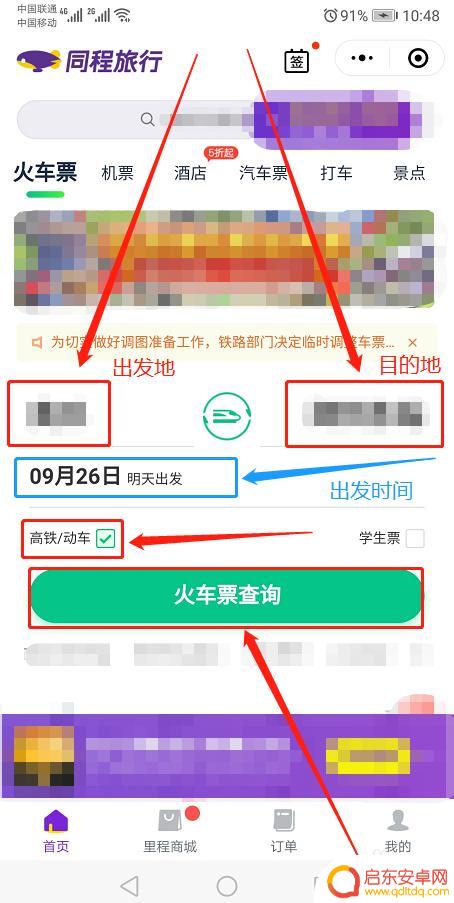
5.根扬联辞据自己的需要,选择高铁时间(高铁是以G开头的)。并点击,如下图所示:
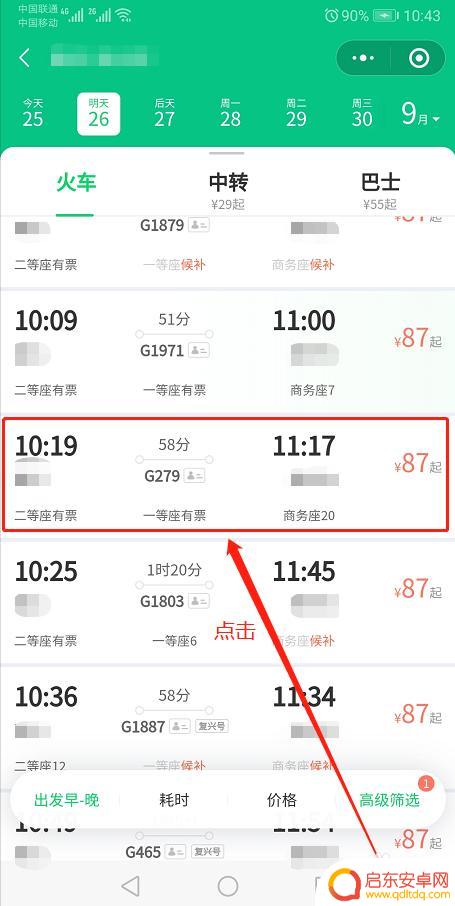
6.选择高铁票的等次,并点击“预定”,如下图所示:
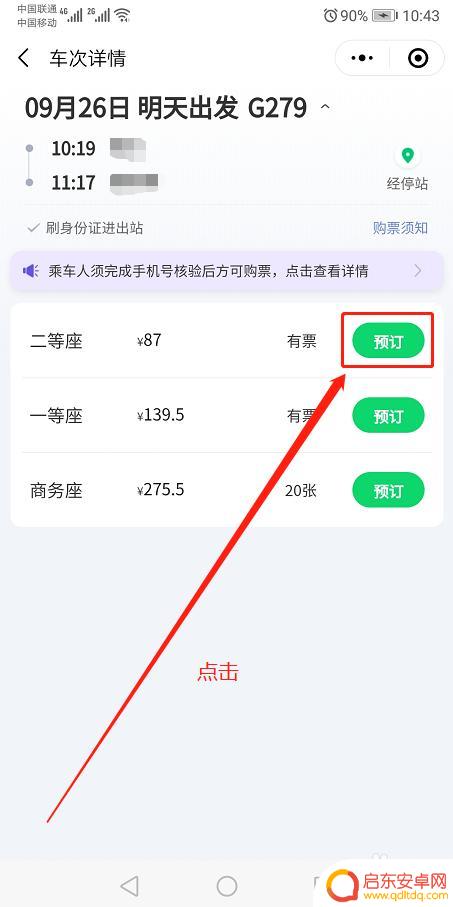
7.根据自己需要选择“购票方式”,并点击“预定”,如下图所示:
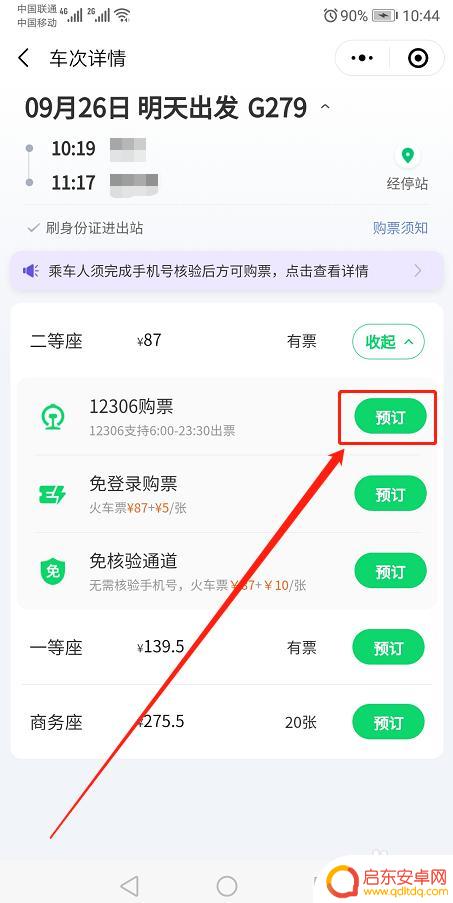
8.点击“添加/修改乘客”进行添加乘客,如下图所示:
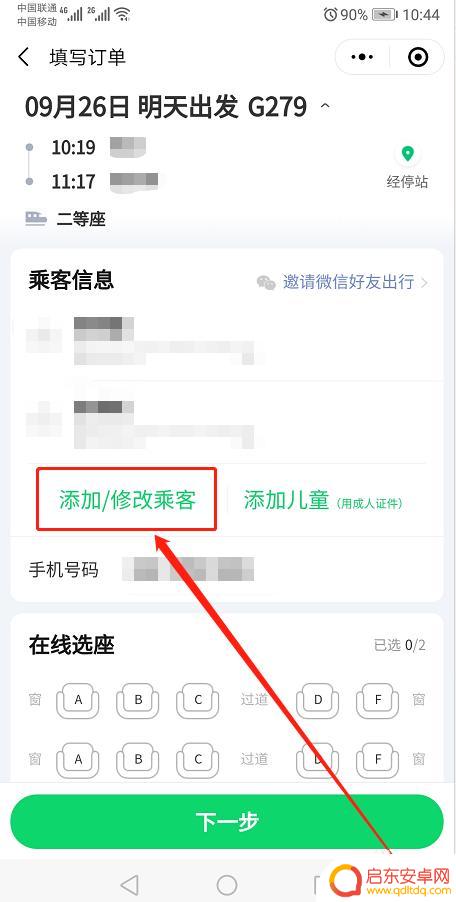
9.点击“新增乘客”,如下图所示:
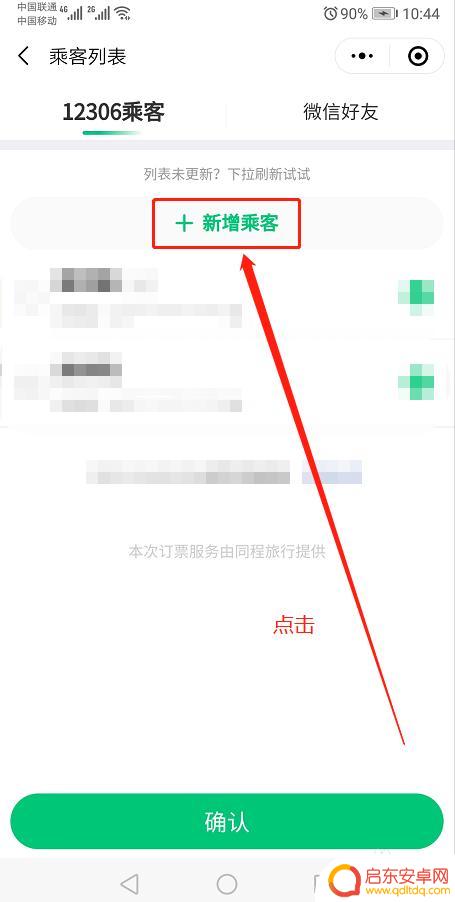
10.按照要求填写购票人的正确信息,并点击“完成”,如下图所示:
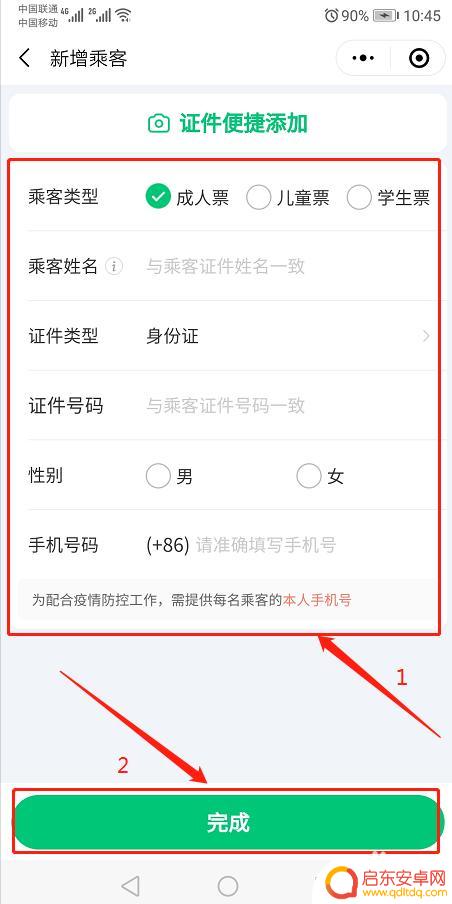
11.勾选乘客信息,并点击“确认”,如下图所示:
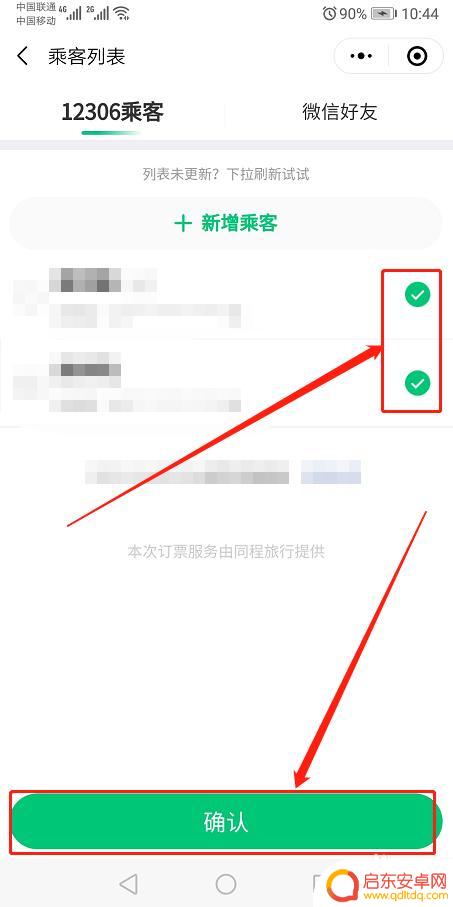
12.添加“手机号码”和“在线选座”,并点击“下一步”,如下图所示:
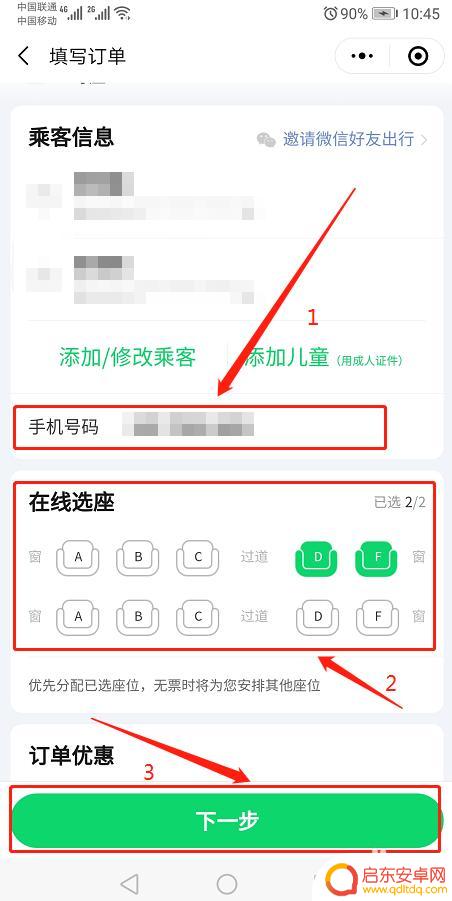
13.根据自己需要,选择是否购买“出行保”(买不买都可以)。如下图所示:
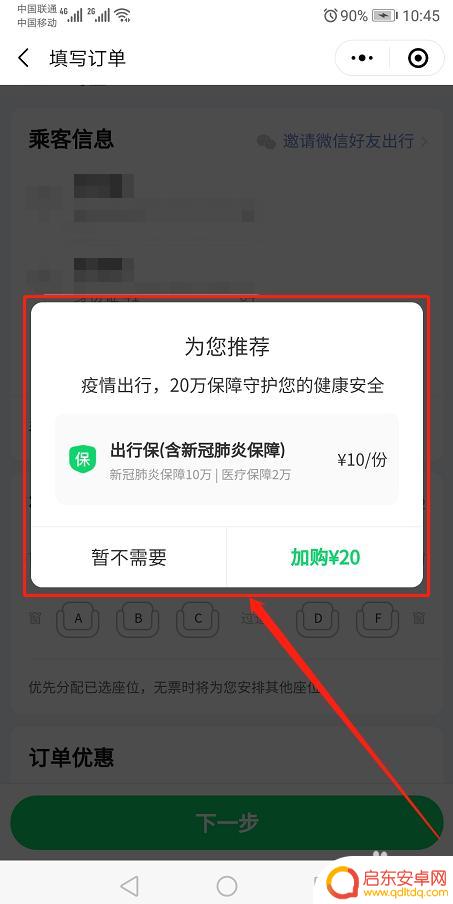
14.点击“提交订单”,离爹如下图所示:
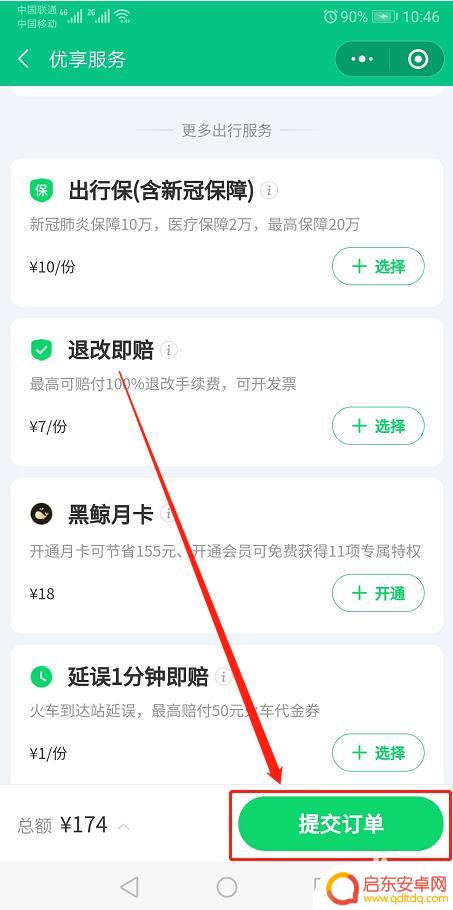
15.也是根据自己需要,选择是否购买“出行保”(买不买都可以)。如下图所示:
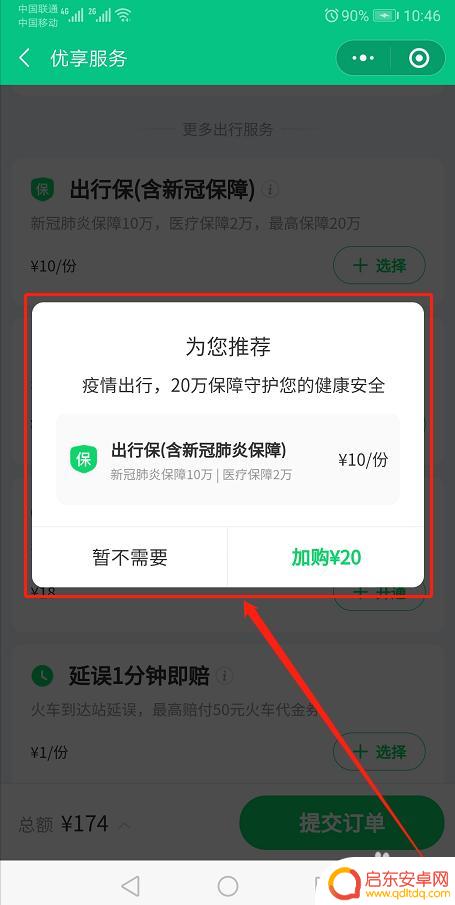
16.等待“占座”,如下图所示:
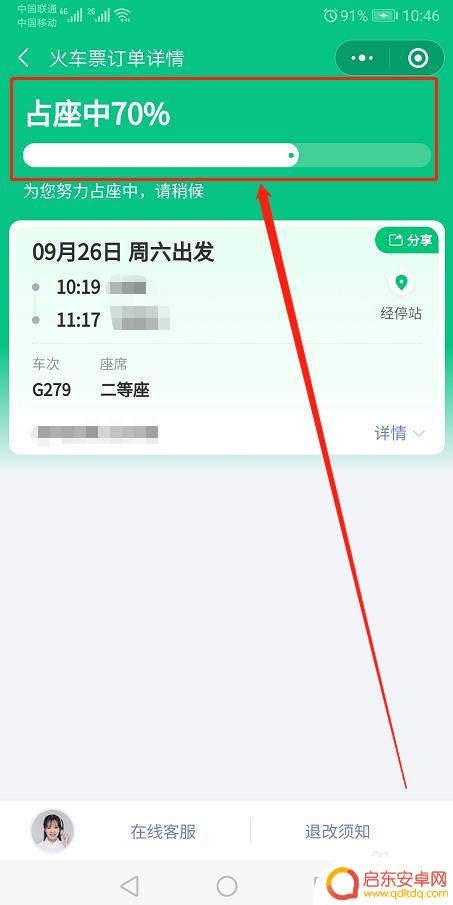
17.点击“立即支付”即购票成功,如下图所示:
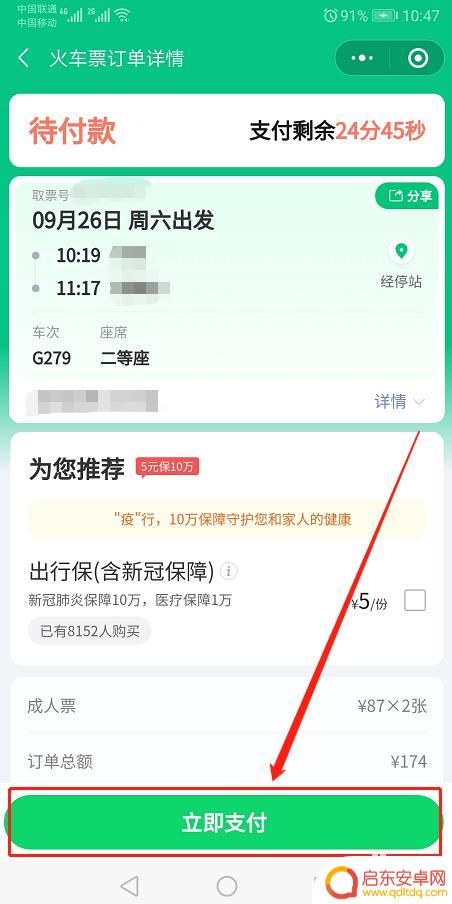
以上是如何在手机上通过微信订购高铁票的完整内容,如果有遇到相同问题的用户,可以参考本文中介绍的步骤进行修复,希望对大家有所帮助。
相关教程
-
地铁卡怎么在手机上使用微信 微信怎么购买地铁票
随着科技的不断进步,地铁卡在手机上的使用越来越方便,通过微信我们可以轻松地购买地铁票,并且实现无现金乘车。只需在微信上添加公交卡,绑定银行卡,即可实现手机刷卡进出地铁站的便捷操...
-
如何手机看直达高铁票订单 高铁票订单查询步骤
在现代社会随着科技的不断发展,人们购票出行的方式也越来越便捷,手机作为我们日常生活必不可少的工具之一,不仅可以用来打电话发短信,还可以帮助我们查询高铁票订单。通过简单的几个步骤...
-
12306怎样改签高铁票 12306高铁票改签步骤
12306网站是中国铁路客户服务中心所开发的一款在线购票系统,方便乘客随时随地购买火车票,由于各种原因,有时乘客需要改签已购买的高铁票。12306网站...
-
怎么退票手机上买的高铁票 火车票手机退票流程
如今,随着科技的不断进步,人们购买火车票的方式也变得更加便捷和高效,通过手机购票不仅可以省去排队购票的繁琐步骤,还能随时随地进行操作。有时候由于各种原...
-
手机上订高铁票怎么取票 手机12306取票方法
随着科技的不断发展,手机已经成为人们生活中不可或缺的一部分,在过去乘坐高铁需要亲自前往车站排队购票,但通过手机上订高铁票并取票已经成为了一种便捷的方式。手机12306取票方法的...
-
如何手机取消动车票订单 12306历史订单删除步骤
12306是中国铁路客户服务中心的官方网站,为乘客提供了方便快捷的动车票订购服务,在一些特殊情况下,我们可能需要取消已购买的动车票。如何在手机上取消12...
-
手机access怎么使用 手机怎么使用access
随着科技的不断发展,手机已经成为我们日常生活中必不可少的一部分,而手机access作为一种便捷的工具,更是受到了越来越多人的青睐。手机access怎么使用呢?如何让我们的手机更...
-
手机如何接上蓝牙耳机 蓝牙耳机与手机配对步骤
随着技术的不断升级,蓝牙耳机已经成为了我们生活中不可或缺的配件之一,对于初次使用蓝牙耳机的人来说,如何将蓝牙耳机与手机配对成了一个让人头疼的问题。事实上只要按照简单的步骤进行操...
-
华为手机小灯泡怎么关闭 华为手机桌面滑动时的灯泡怎么关掉
华为手机的小灯泡功能是一项非常实用的功能,它可以在我们使用手机时提供方便,在一些场景下,比如我们在晚上使用手机时,小灯泡可能会对我们的视觉造成一定的干扰。如何关闭华为手机的小灯...
-
苹果手机微信按住怎么设置 苹果手机微信语音话没说完就发出怎么办
在使用苹果手机微信时,有时候我们可能会遇到一些问题,比如在语音聊天时话没说完就不小心发出去了,这时候该怎么办呢?苹果手机微信提供了很方便的设置功能,可以帮助我们解决这个问题,下...